WIN10与UOS双系统制作
前言
平时大家都是windows系统+windows系统的双系统,以及windows+macos的双系统,今天我们制作一个windows系统+linux的双系统,linux以统信uos为例。这里仰仗统信UOS的工具让接下来的操作变得是如此的简单。
Windows+linux双系统安装
1、Windows系统安装对大家来说都不是啥事,就不说步骤了。我这里Win10已经安装好了。
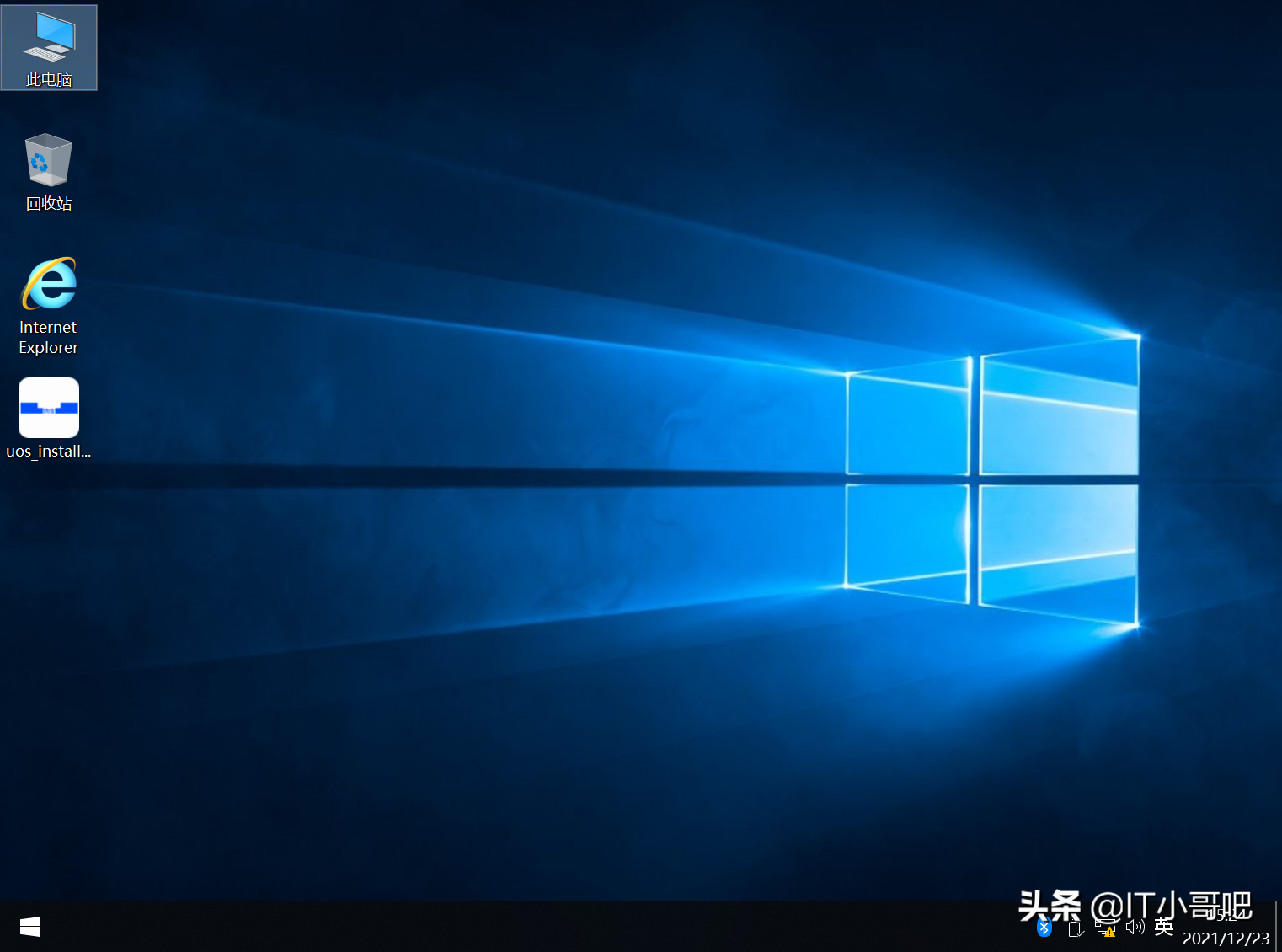
2、接下来我们打开如图的网址去下载统信UOS家庭版(一键安装)工具
3、我已经下载好了
4、打开这个工具——启动统信UOS
5、点击同意并继续,这里检测机制,一般工具会让你把uos系统安装到最后一个盘符。
6、正在安装……这个安装要求电脑一定要联网。
7、安装完毕,点击立即重启
8、看到这个引导菜单是两个系统,证明双系统安装已经成功了,默认是UOS,接下来我们进系统简单配置一下。
9、设置系统登陆用户和密码——点击确定
10、更新系统配置中……
11、输入密码,进入系统
12、正常进入UOS系统界面。
13、重启电脑我们进windows看正常不?
14、成功进入,至此linux和windows双系统创建成功。
文章到此结束,感谢大家的阅读,如果感觉文章不错,欢迎点赞+关注,带你一起长知识。
我告诉你msdn版权声明:以上内容作者已申请原创保护,未经允许不得转载,侵权必究!授权事宜、对本内容有异议或投诉,敬请联系网站管理员,我们将尽快回复您,谢谢合作!










